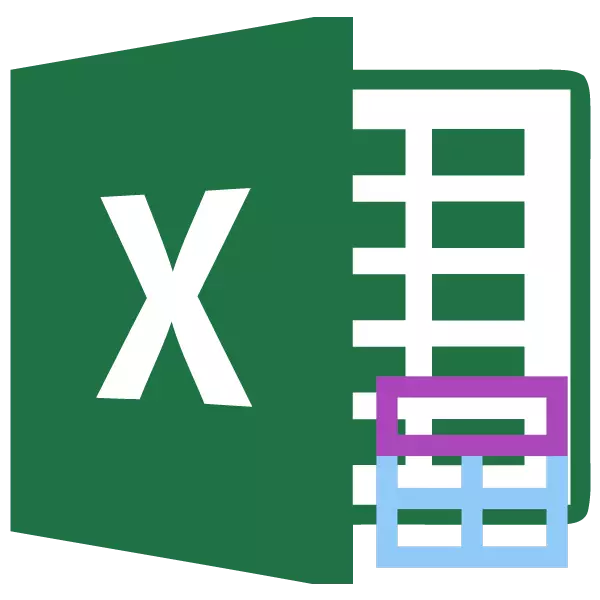
Dirbant programoje "Excel" kartais ateina į derinti du ar daugiau stulpelių. Kai kurie vartotojai nežino, kaip tai padaryti. Kiti yra pažįstami tik su paprasčiausiomis galimybėmis. Mes aptarsime visus galimus būdus derinti šiuos elementus, nes kiekvienu konkrečiu atveju racionaliai naudokite įvairias galimybes.
Sujungti procedūrą
Visi būdai, kaip sujungti stulpelius galima suskirstyti į dvi dideles grupes: naudoti formatavimą ir funkcijų naudojimą. Formatavimo procedūra yra paprastesnė, tačiau kai kurios kolonos sujungimo problemos gali būti išspręstos tik naudojant specialią funkciją. Apsvarstykite visas galimybes išsamiau ir apibrėžti, kokiais konkrečiais atvejais geriau taikyti tam tikrą metodą.1 metodas: sujungti naudojant kontekstinį meniu
Dažniausias būdas sujungti stulpelius yra naudoti kontekstinius meniu įrankius.
- Pažymėjome pirmąjį garsiakalbių, kuriuos norime sujungti, ląstelių asortimentą. Spustelėkite dedikuotus elementus su dešiniuoju pelės mygtuku. Atsidaro konteksto meniu. Pasirinkite jį "ląstelių formato ...".
- Atsidaro langelio formatavimo langas. Eikite į skirtuką "Suderinimas". "Paramets Group" "Ekranas" šalia "pritaikyto derinimo" parametro, mes įdėti erkį. Po to spustelėkite mygtuką "Gerai".
- Kaip matote, mes sujungėme tik viršutines stalo ląsteles. Turime sujungti visas dviejų stulpelių linijos ląsteles. Pasirinkite kombinuotą ląstelę. Būdamas "Pradžia" skirtuke juostoje spustelėkite mygtuką "Mėginio formatas". Šis mygtukas turi šepečio formą ir yra įrankių juostoje "Exchange Bufer". Po to paprasčiausiai paskirkite likusią dalį, kurioje reikia derinti stulpelius.
- Po formatavimo pagal mėginį, lentelės stulpeliai bus sujungti į vieną.
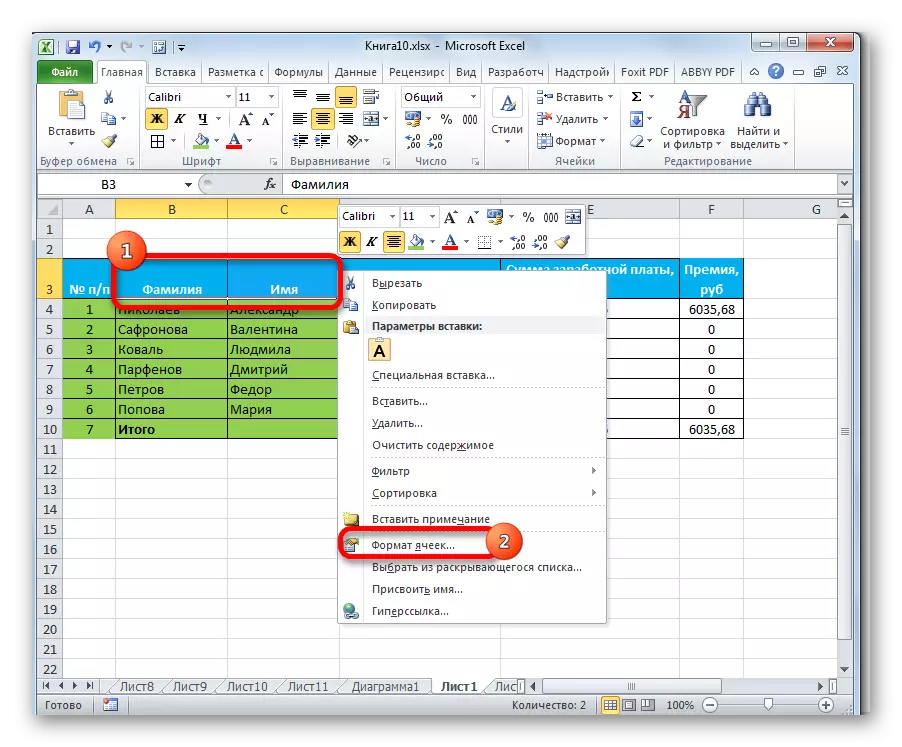
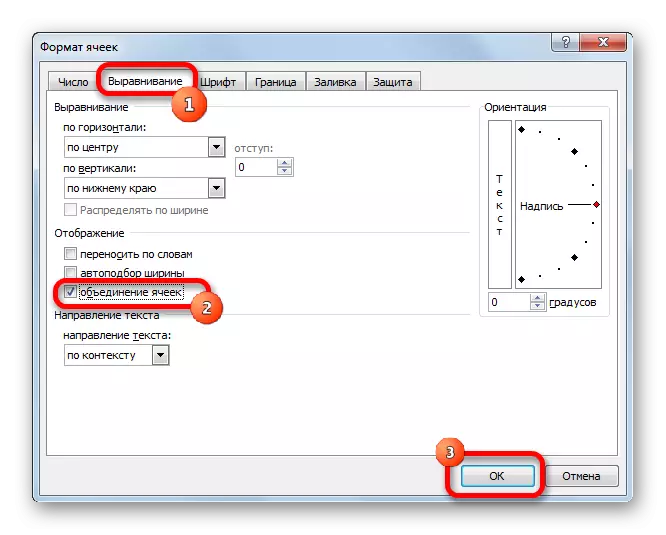

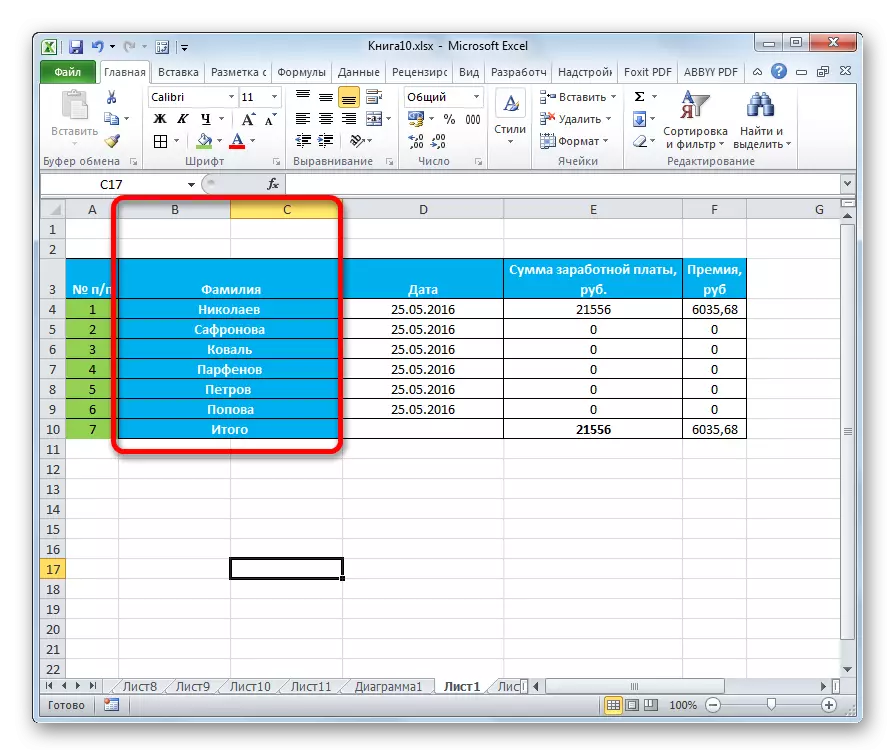
DĖMESIO! Jei duomenys, sujungti su kombinuotomis ląstelėmis, bus išsaugota tik informacija, kuri yra pirmoji į kairę pasirinkto intervalo stulpelį. Visi kiti duomenys bus sunaikinti. Todėl, su reta išimtis, šis metodas yra rekomenduojamas dirbti su tuščiomis ląstelėmis arba su garsiakalbių su mažos vertės duomenis.
2 metodas: sujungti naudojant juostos mygtuką
Taip pat derinant stulpelius galima atlikti naudojant juostos mygtuką. Tokiu būdu patogu naudoti, jei norite sujungti ne tik atskiros stalo stulpelius, bet kaip visuma lapą.
- Norint visiškai sujungti stulpelius ant lapo, jie turi juos paryškinti. Mes įsitraukėme į "Excel" koordinates horizontalią skydelį, kurioje užregistruojami stulpelių pavadinimai su lotyniško abėcėlės raidėmis. Paspauskite kairįjį pelės Coppe ir pažymėkite stulpelius, kuriuos norime sujungti.
- Eikite į skirtuką "Namai", jei šiuo metu esame kitame skirtuke. Spustelėkite piktogramą trikampio pavidalu, krypties krašto žemyn, į dešinę nuo "derinti ir įdėkite į centre" mygtuką, kuris yra ant juostos į derinimo įrankių bloką. Atsidaro meniu. Pasirinkite jį elementą "sujungti pagal eilutes".
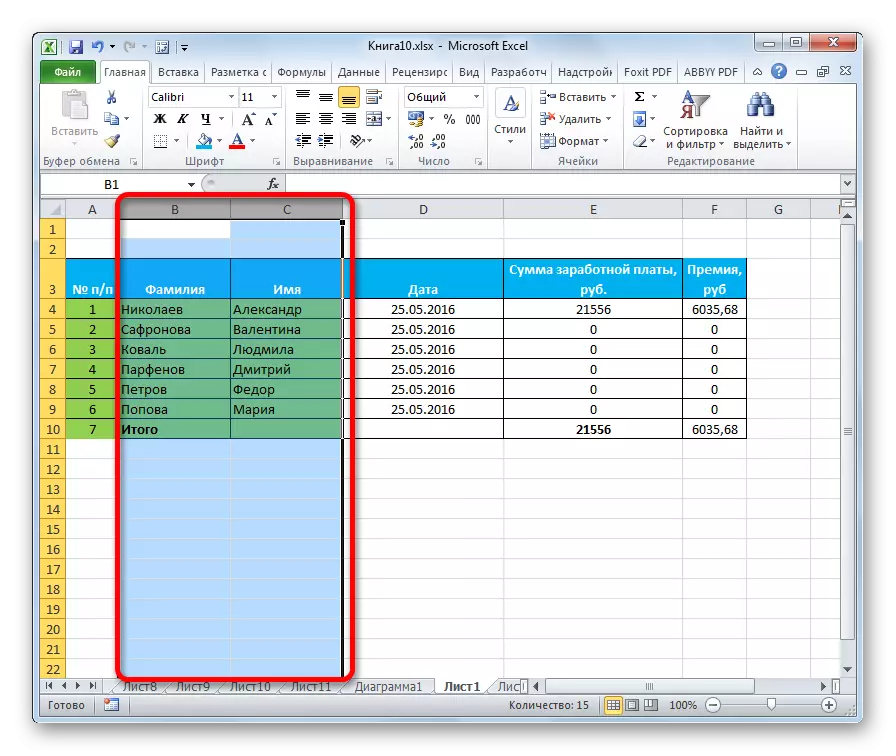

Po šių veiksmų bus derinami visų lapų stulpeliai. Naudojant šį metodą, kaip ir ankstesniame įgyvendinimo variante, visi duomenys, išskyrus tuos, kurie buvo Sąjungoje ekstremaliame kairiajame stulpelyje, bus prarasta.
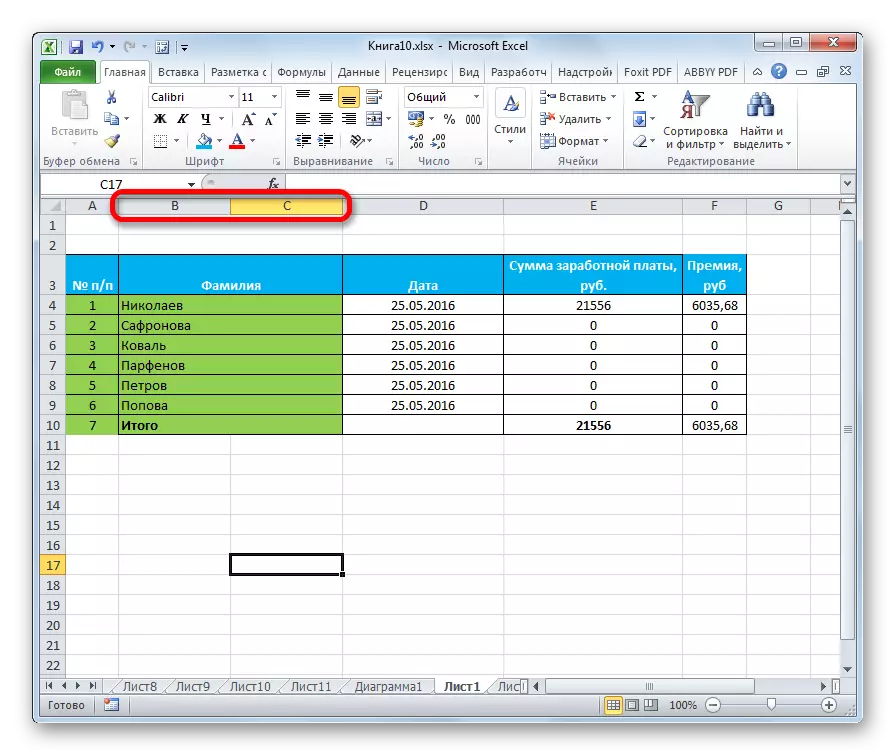
3 metodas: sujungti naudojant funkciją
Tuo pačiu metu galima derinti stulpelius be duomenų praradimo. Šios procedūros įgyvendinimas yra daug sudėtingesnis pirmuoju metodu. Jis atliekamas naudojant fiksavimo funkciją.
- Excel lapo metu pasirinkite bet kurį langelį tuščiame stulpelyje. Norint paskambinti funkcijos vedlys, spustelėkite mygtuką "Įterpti funkciją", esančiame šalia formulės eilutės.
- Atsidaro langas su įvairių funkcijų sąrašu. Mums reikia tarp jų rasti pavadinimą "Capture". Pasirašius, pasirinkite šį elementą ir spustelėkite mygtuką "OK".
- Po to atsidaro argumento argumentų argumentai. Jo argumentai yra ląstelių adresai, kurių turinys turi būti derinamas. Lauke "Text1", "Text2" ir kt. Turime pateikti adresus apie aukščiausio vieningųjų stulpelių eilės ląstelių. Galite tai padaryti įvesdami adresus rankiniu būdu. Bet tai yra daug patogiau įdėti žymeklį atitinkamo argumento lauke, tada pasirinkite langelį, kuris bus susijęs. Tokiu pačiu būdu, mes iš tikrųjų elgiamės su kitomis ląstelių pirmos eilutės kombinuotų stulpelių. Po koordinatės pasirodė "Test1" laukuose "Text2" ir tt, paspauskite mygtuką "OK".
- Ląstelėje, kurioje rodomas vertybių funkcijos apdorojimo rezultatas, atsirado kombinuotų klijuotų stulpelių eilutės duomenys. Bet, kaip matome, ląstelės žodžiai sujungiami su rezultatais, tarp jų nėra vietos.
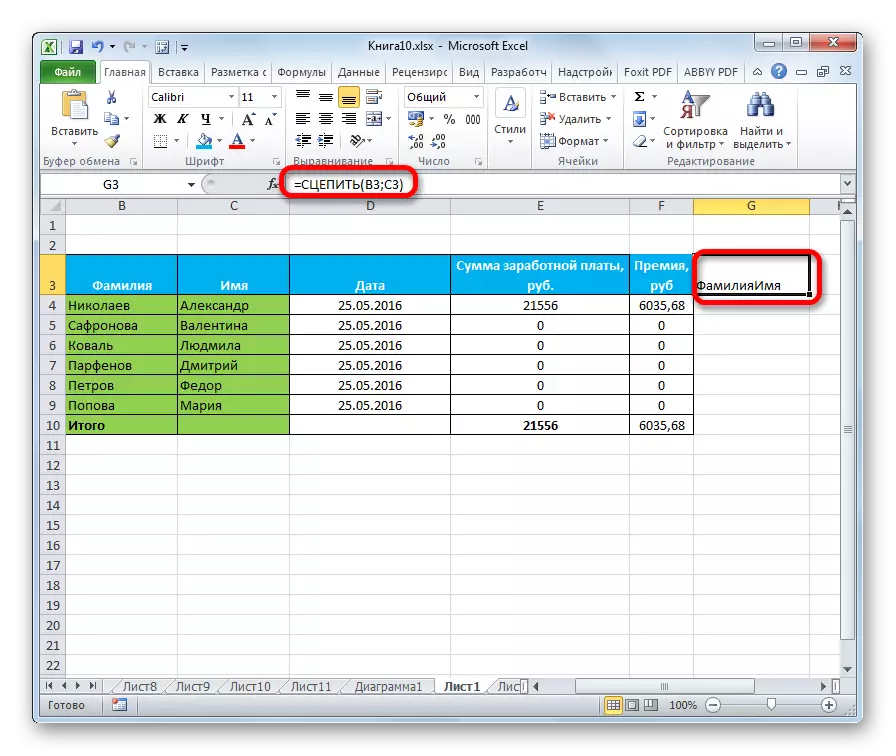
Norint atjungti juos į formulės eilutę po taško su kableliu tarp ląstelių koordinatės, mes įterpiame šiuos simbolius:
" ";
Tuo pačiu metu tarp dviejų simbolių šių papildomų simbolių, mes įdėti spragą. Jei kalbame apie konkretų pavyzdį, tada mūsų atveju įrašą:
= Sugavimas (B3; C3)
Jis buvo pakeistas į:
= Sugavimas (B3; "; C3)
Kaip matome, tarp žodžių yra erdvė, ir jie nebėra sujungiami. Jei norite, kartu su erdve galite įdėti kablelį ar kitą separatorių.
- Bet, kai matome rezultatą tik vienai eilutei. Norėdami gauti kombinuotą stulpelių ir kitų ląstelių vertę, turime nukopijuoti funkciją į apačią. Norėdami tai padaryti, nustatykite žymeklį į apatinį dešiniajame langelio kampe, kuriame yra formulė. Atsiranda kryžiaus formos užpildymo žymeklis. Spustelėkite kairįjį pelės mygtuką ir ištempkite jį iki stalo galo.
- Kaip matome, formulė yra nukopijuota į žemiau esantį diapazoną ir atitinkami rezultatai buvo rodomi ląstelėse. Bet mes ką tik padarėme vertybes į atskirą stulpelį. Dabar jums reikia sujungti pradines ląsteles ir grąžinti duomenis į pradinę vietą. Jei tiesiog derinsite arba ištrinsite šaltinio stulpelius, tada gaudyti formulę bus sugadinta, ir mes vis dar prarandame duomenis. Todėl mes darysime šiek tiek kitaip. Pasirinkite stulpelį su kombinuotu rezultatu. Skirtuke Pradžia spustelėkite mygtuką "Kopijuoti", įdėkite ant juostos į "Exchange Bufer" įrankių juostoje. Kaip alternatyvų veiksmą, pasirinkdami stulpelį, galite atsisiųsti Ctrl + C klaviatūrą.
- Įdėkite žymeklį ant bet kurio tuščios lapo ploto. Spustelėkite dešinį pelės mygtuką. Konteksto meniu, kuris rodomas įterpimo nustatymų bloke, pasirinkite "Value" elementą.
- Mes išsaugojome kombainų vertes, ir jie nebėra priklausomi nuo formulės. Dar kartą nukopijuokite duomenis, bet jau nuo naujos vietos vietos.
- Pažymėjome pirmojo pradinio diapazono kolonėlę, kuri turės būti derinama su kitais garsiakalbiais. Spustelėjome mygtuką "Įklijuoti", paskelbtą "Exchange Buher ToolBu" namų skirtuke. Vietoj paskutinių žingsnių galite paspauskite klaviatūros klavišą Ctrl + V raktus.
- Pasirinkite pradinius stulpelius, kurie turėtų būti derinami. Pagrindiniame skirtuke "derinimo" įrankių juostoje, jūs jau atidarote mums pažįstamą mums ankstesniu meniu metodu ir pasirinkite "Combine pagal linijos" elementą.
- Po to, langas su informaciniu pranešimu duomenų praradimui bus rodomi kelis kartus. Kiekvieną kartą paspauskite mygtuką "OK".
- Kaip matote, duomenys galiausiai derinami toje pačioje stulpelyje toje pačioje vietoje, kurioje jis buvo iš pradžių. Dabar reikia valyti lapą nuo tranzito duomenų. Mes turime dvi sritis: stulpelį su formulėmis ir stulpeliu su nukopijuotomis vertėmis. Mes skiriame pakaitomis pirmąjį ir antrąjį asortimentą. Dešiniuoju pelės mygtuku spustelėkite pasirinktą sritį. Konteksto meniu pasirinkite elementą "Švaraus turinio".
- Atsikratydami tranzito duomenimis, formatuokite kombinuotą stulpelį savo nuožiūra, kaip dėl mūsų manipuliacijų, jo formatas buvo atstatytas. Viskas priklauso nuo konkretaus stalo tikslo ir lieka vartotojo nuožiūra.


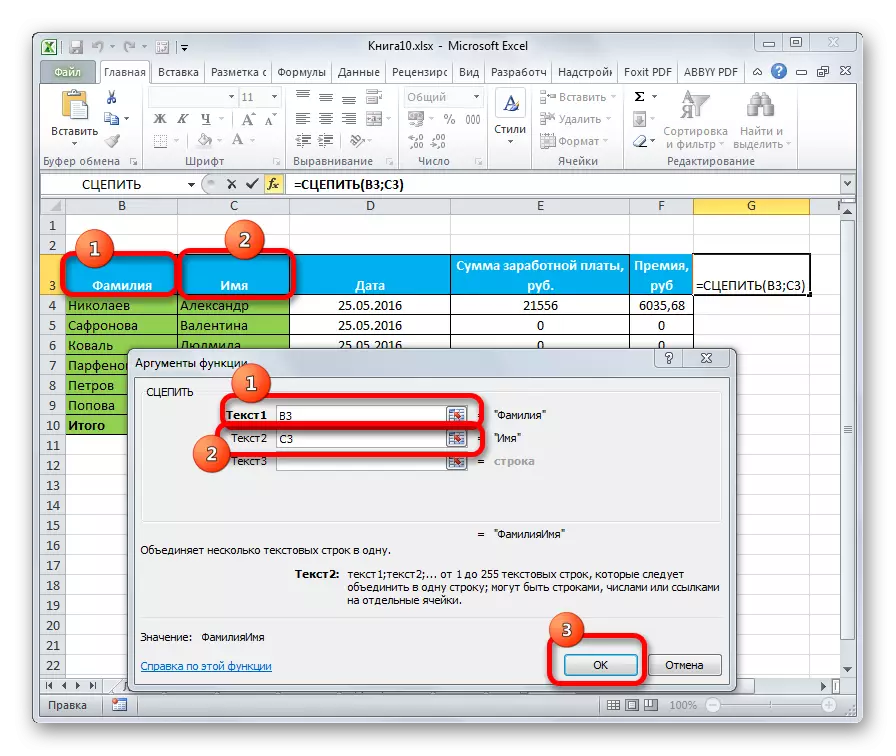

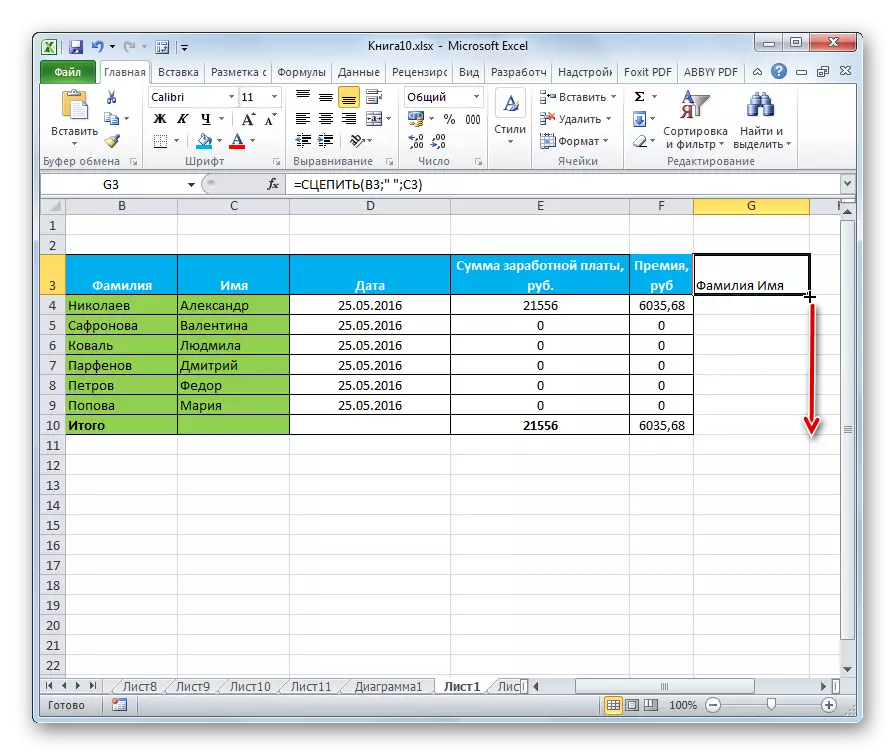
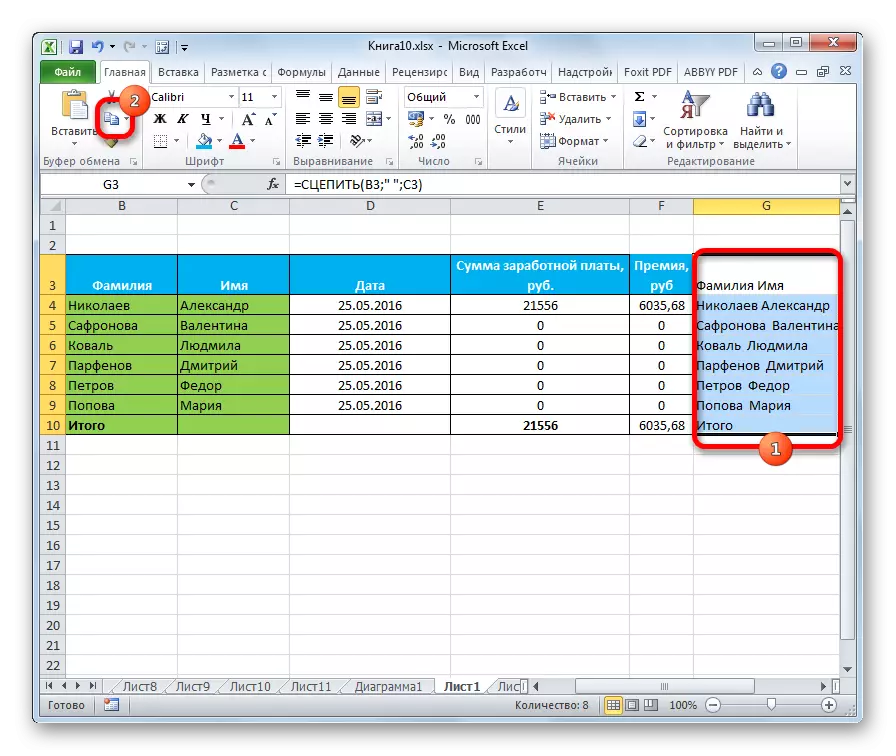
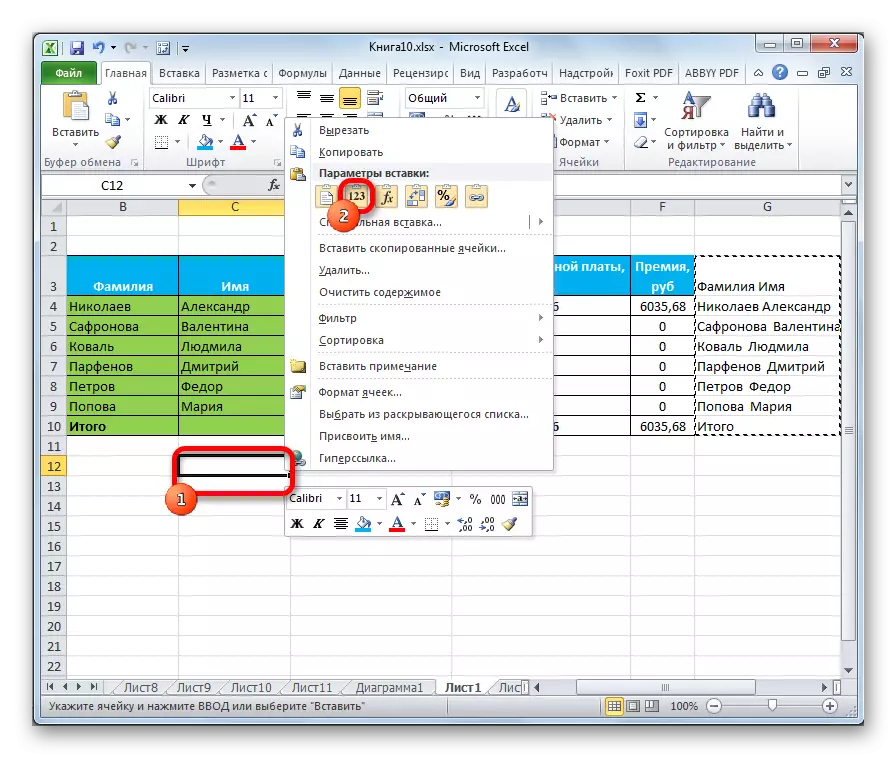
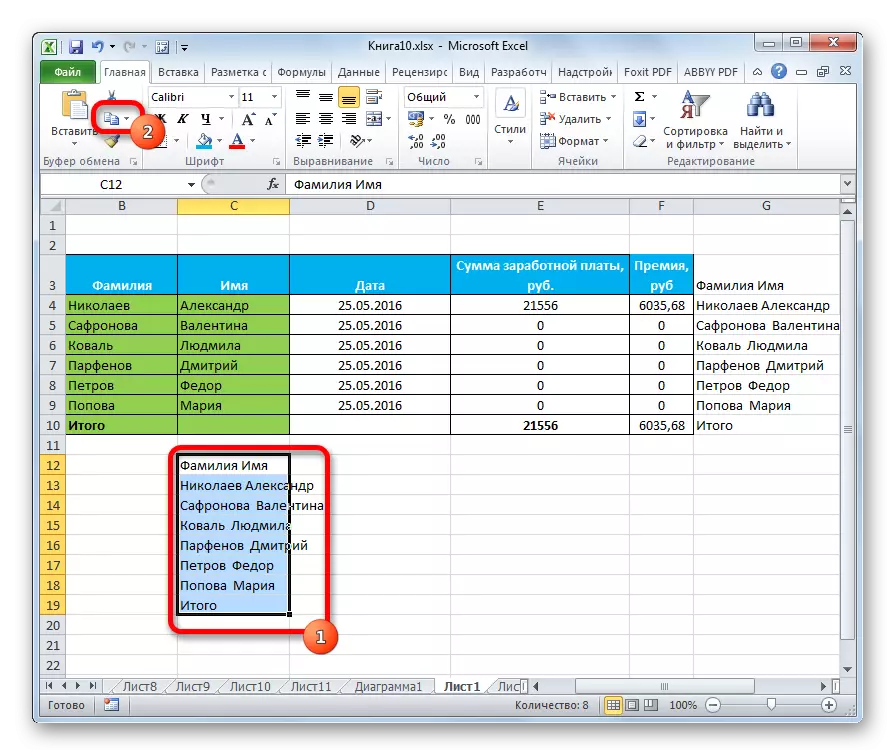
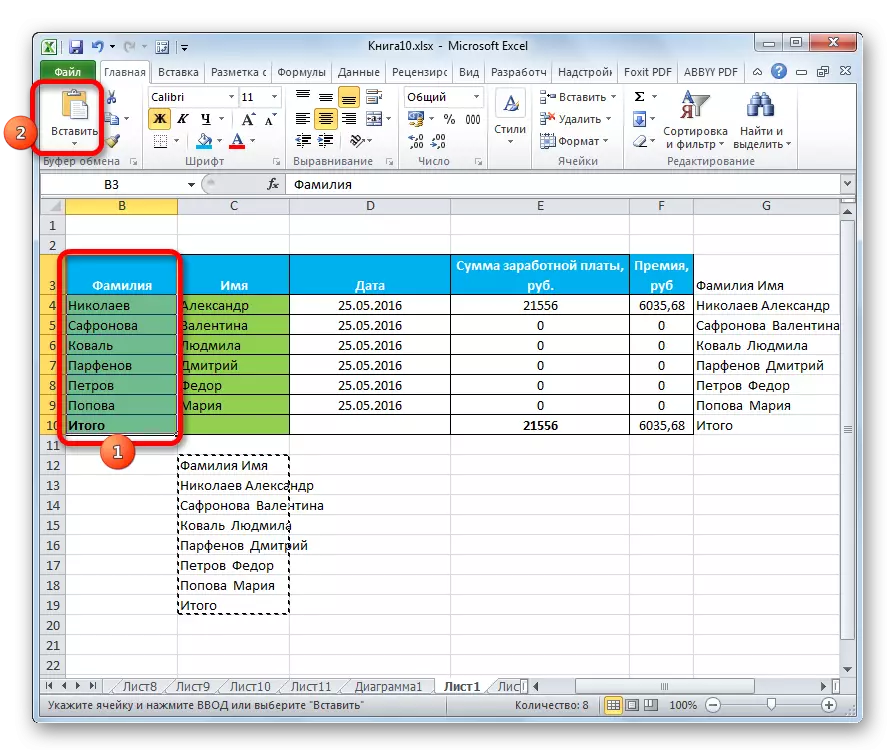

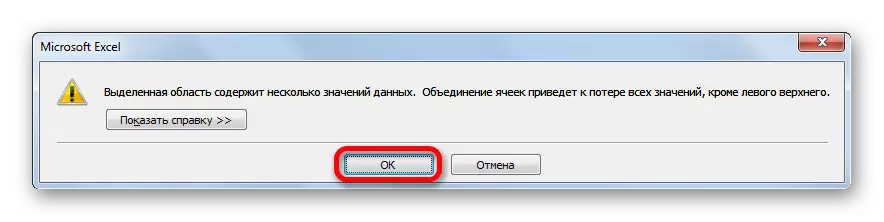
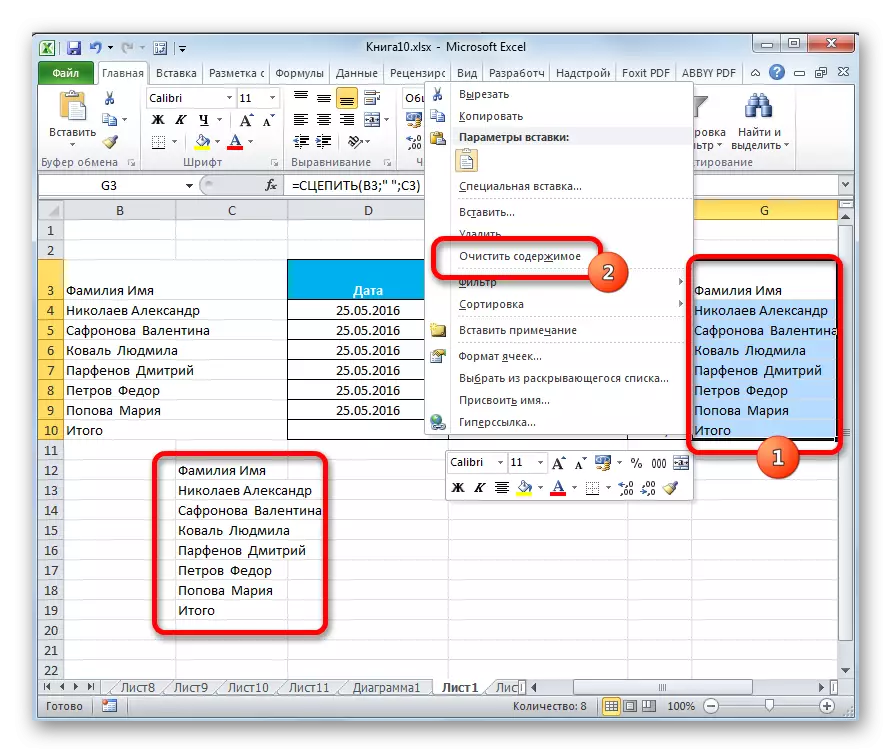
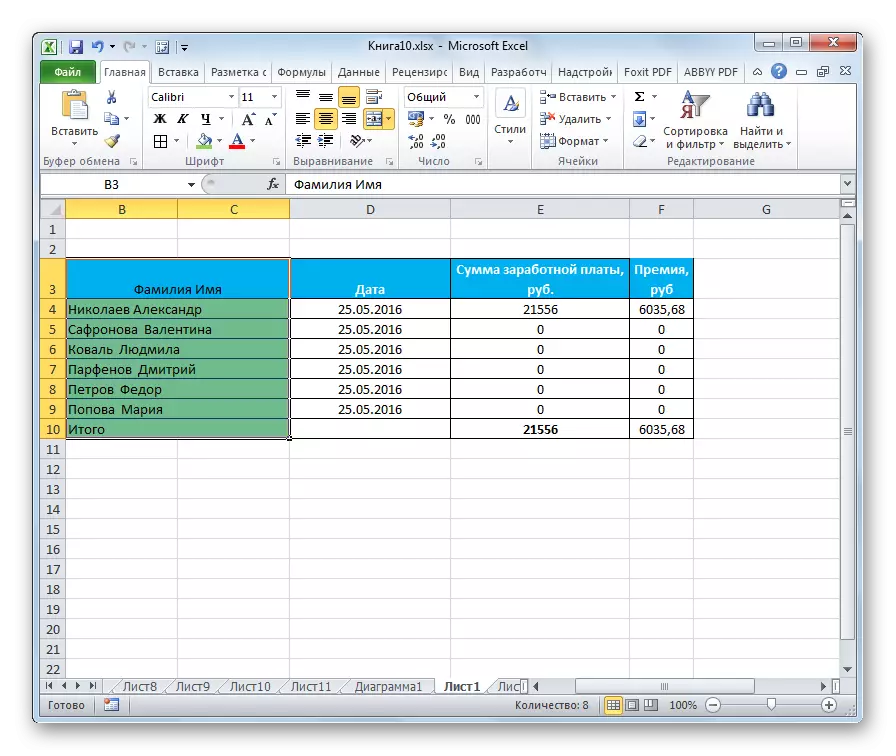
Šioje procedūroje gali būti laikomi kolonų deriniu be duomenų praradimo. Žinoma, šis metodas yra daug sudėtingesnis ankstesnių variantų, tačiau kai kuriais atvejais tai yra būtina.
Pamoka: Vedlys funkcijos "Excel"
Kaip matote, yra keletas būdų, kaip sujungti stulpelius "Excel". Jūs galite naudoti bet kurį iš jų, bet tam tikromis aplinkybėmis, turėtumėte numatyti konkrečią pasirinkimą.
Taigi, dauguma vartotojų nori naudoti derinimą per kontekstinį meniu, kaip intuityviausią. Jei reikia padaryti stulpelių sintezę ne tik lentelėje, bet ir per visą lapą, tada jis bus suformatuojamas per meniu elementą ant skalavimo juostos. Jei reikia derinti neprarandant duomenų, galite susidoroti su šia užduotimi tik naudodami fiksavimo funkciją. Nors jei duomenų taupymo užduotys nėra ir dar labiau, jei vieningos ląstelės yra tuščios, tai nerekomenduojama naudoti šią parinktį. Taip yra dėl to, kad tai yra gana sudėtinga ir jo įgyvendinimas trunka santykinai ilgai.
